© site sous copyright | CONFORME RGPD ! 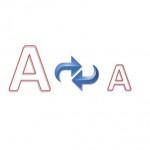
Article mis à jour le 13 janvier 2021
Cet article vient condenser et remplaçer les précédents. En effet ils se basaient sur « Picasa » qui était un logiciel archi-simple pour recadrer voire traiter les photos mais qui hélas n’a plus été pris en charge par google à partir de 2016. Ce que j’avais aimé c’est essentiellement la « tirette » pour redresser une photo légèrement penchée. Dans le cadre de mon travail il m’est interdit de RETOUCHER une photo mais redresser et recadrer est toujours nécessaire et n’est pas considéré comme une retouche. De même pour « enlever le voile terne » qui se produit toujours lors du transfert entre un appareil photo numérique et l’ordinateur.
Les adeptes des logiciels gratuits et « open source » vont opter pour GIMP qui permet du bon boulot mais nécessite une longue phase d’apprentissage avant d’en user RAPIDEMENT.
Google photos… moi je ne suis pas pour. Pour des raisons de confidentialité… quand je vois tout ce que google garde dans son « cache » même après suppression (je viens de passer de 30.000 images sur mon site à 7.000 donc j’en sais quelque-chose)… c’est tout simplement effarant. De plus on est à la merci du cloud-Google… et qui sait d’un ultérieur paiement…
Flickr est ok pour les photographes, moins pour les artistes n’ayant pas le temps de gérer des commentaires donc moi je laisse de côté. Il y a aussi des options payantes ce qui écarte les étudiants et les plus démunis.
Lightroom (payant) est utilisé par beaucoup de mes confrères. Il est apparemment vraiment pas mal donc je recommande même sans avoir testé personnellement. Photophiltre est dans le même esprit.
Personnellement j’ai une version préhistorique (le CS sans aucun n° derrière) fournie par l’un de mes employeurs et j’arrive facilement à faire ce que je veux dessus. Photoshop marche en mode « abonnement » actuellement et revient à environ 14 € par mois ce qui n’est justifié que pour les professionnels. Pour tous les autres, achetez-vous pour une centaine d’euros la version Photoshop-Element qui marche SANS abonnement et qui permet de faire exactement la même chose que le vrai sauf la conversions RVB/CMJN, ce qui n’est nécessaire que si l’on veut confier du boulot à un imprimeur. Pour un usage privé cela suffit plus que largement et on apprend vite à bien s’en servir.
|
|
|
 |
Les précautions à prendre pour photographier une aquarelle :
- deux options : en plein air mais pas en plein soleil, l’idéal étant un temps couvert non sombre ou alors en intérieur
- positionner l’aquarelle soit à plat sur le sol si le format le permet (raisin étant un maximum sinon on manque de recul) soit en position debout ce qui permet de s’écarter suffisamment.
- préférer les photos SANS flash. Exemples plus haut.
- Ci-dessous un exemple au flash, en intérieur… le travail pas entièrement sec peut faire des reflets, il vaut mieux les éviter.
Les précautions à prendre pour photographier un dessin :
 Un dessin au graphite ou fusain ne supporte pas la médiocrité photographique. Écarter systématiquement le flash, c’est rhédibitoire. Si nécessaire, mettre votre appareil sur pied.
Un dessin au graphite ou fusain ne supporte pas la médiocrité photographique. Écarter systématiquement le flash, c’est rhédibitoire. Si nécessaire, mettre votre appareil sur pied.
Ensuite, une fois l’image dans votre ordi, il est nécessaire de supprimer le voile gris comme mentionné supra. Pour le faire, il m’a fallu un certain temps pour comprendre ce que Picasa faisait derrière les coulisses… en fait il s’agit simplement d’utiliser les « niveaux » pour rendre l’image conforme au travail en vrai (donc je répète, ce n’est PAS une retouche, cette dernière n’intervient que si l’on modifie la netteté ou les couleurs).
 facebook sous ALLENBACH CHRISTIANE WATERCOLOR
facebook sous ALLENBACH CHRISTIANE WATERCOLOR
website >>> https://peinturemamanlotus.fr/ Facebook >>> https://www.facebook.com/pages/Allenbach-Christiane-Watercolor/425141794199091?ref=hl © ALLENBACH CHRISTIANE WATERCOLOR
—–
je vous invite à surfer plus amplement sur mon site,
à découvrir mes aquarelles,
et pourquoi pas, à commencer votre collection…
–
–
from © ALLENBACH CHRISTIANE
–
–
–
–
–
–
–
–
–




